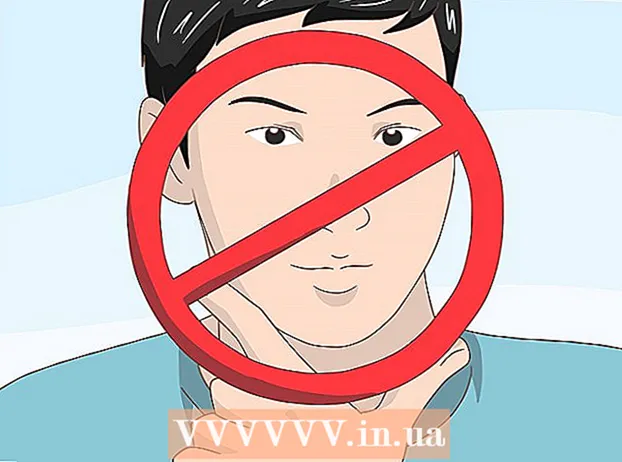Pengarang:
Laura McKinney
Tanggal Pembuatan:
7 April 2021
Tanggal Pembaruan:
1 Juli 2024
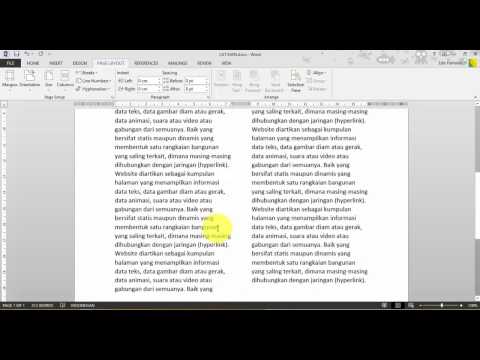
Isi
Artikel ini akan memandu Anda bagaimana membagi teks menjadi dua kolom di perangkat lunak Microsoft Word saat menggunakan komputer.
Langkah
Buka dokumen Microsoft Word yang ingin Anda edit. Anda perlu mencari dokumen di komputer Anda dan mengklik dua kali untuk membukanya.

Pilih semua teks untuk dibagi. Anda akan memilih dengan mengklik di awal teks dan menyeret ke akhir teks. Teks yang dipilih akan disorot dengan warna biru.- Anda dapat memilih seluruh dokumen dengan menekan kombinasi pintasan keyboard ⌘ Perintah+SEBUAH di Mac dan Kontrol+SEBUAH di sistem operasi Windows.
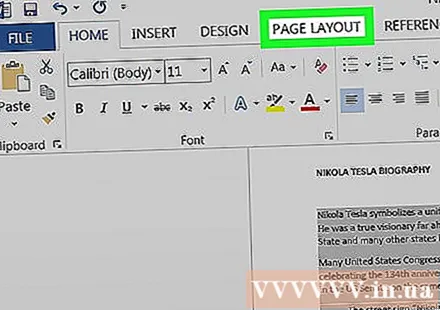
Pilih kartu Tata Letak. Tab ini berada pada bilah alat di atas teks.- Bergantung pada versi Word yang Anda gunakan, tag ini mungkin memiliki nama Tata letak halaman.
Pilih item Kolom di tab Tata Letak. Ini akan menampilkan pilihan jumlah kolom yang dapat dibagi dalam menu drop-down.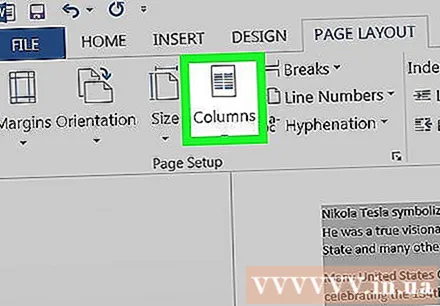
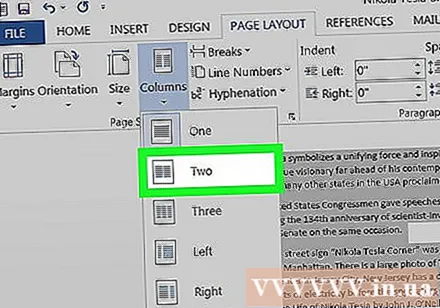
Pilih item Dua di menu tarik-turun. Ini akan membagi teks yang dipilih menjadi dua kolom.- Alternatifnya, Anda dapat memilih untuk membagi teks menjadi lebih banyak kolom.
Sesuaikan ukuran kolom dengan menyesuaikan ukuran garis di atas. Anda dapat mengklik dan menyeret penggaris untuk menyesuaikan ukuran kolom teks.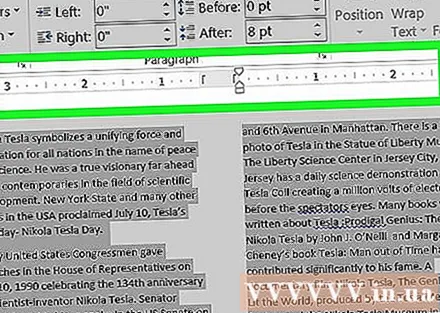
- Anda hanya perlu melakukan penyesuaian sesuai kebutuhan. Jika tidak ada penyesuaian yang diinginkan, kolom secara default memiliki ukuran yang sama.